坚果云设置选择性同步的操作教程
时间:2020-07-14 20:01:56 作者:无名 浏览量:50
坚果云企业版是一款便捷、安全的专业网盘产品,现在使用坚果云的朋友越来越多,而接下给大家说说坚果云设置选择性同步的操作方法,希望可以帮助需要的朋友,需要的赶紧来学习一下吧。

操作步骤:
1.使用鼠标右键单击坚果云任务栏图标以打开同步文件夹管理界面.右键单击需要设置的同步文件夹,然后在弹出窗口中选择“设置忽略列表” 菜单。
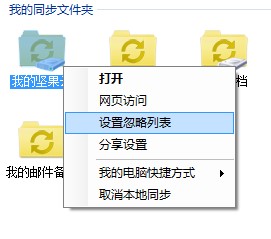
坚果云设置选择性同步的操作教程图2
2.如果这是第一次启动坚果云.则可以直接在启动向导的完成界面上找到“设置同步忽略列表”。
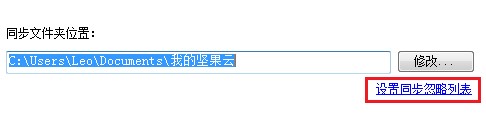
坚果云设置选择性同步的操作教程图3
3.如果这是第一次启动坚果云,并且有多个同步文件夹,则需要在启动向导的完成界面上单击“详细信息设置同步文件夹”,选择要在同步文件夹上设置的同步文件夹 设置界面,找到“设置同步忽略列表”。 如下所示:

坚果云设置选择性同步的操作教程图4
4.进入忽略路径设置界面后,只需要将不想同步的子文件夹路径添加到忽略路径列表中。
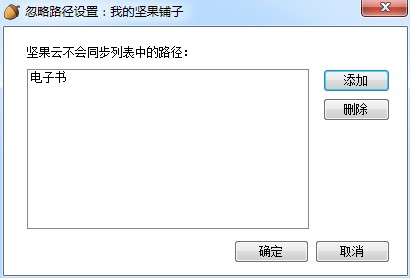
坚果云设置选择性同步的操作教程图5
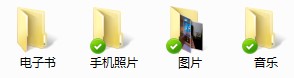
坚果云设置选择性同步的操作教程图6
6.如果要恢复路径的同步,只需要再次进入忽略路径设置界面并删除忽略的路径即可。
7.请注意,以上设置仅对此计算机有效。 如果更换计算机,则需要在计算机上将其重置。
上面已经说明了坚果云的选择性同步的操作内容,希望所有有需要的朋友都能学到。
坚果云 5.1.8.0
- 软件性质:国产软件
- 授权方式:共享版
- 软件语言:简体中文
- 软件大小:11915 KB
- 下载次数:2 次
- 更新时间:2020/7/1 18:06:13
- 运行平台:WinXP,Win7,...
- 软件描述:坚果云是上海亦存网络科技有限公司研发,以便捷、安全可靠为核心目标的云存储产品,致... [立即下载]
相关资讯
相关软件
电脑软件教程排行
- 怎么将网易云音乐缓存转换为MP3文件?
- 比特精灵下载BT种子BT电影教程
- 微软VC运行库合集下载安装教程
- 土豆聊天软件Potato Chat中文设置教程
- 怎么注册Potato Chat?土豆聊天注册账号教程...
- 浮云音频降噪软件对MP3降噪处理教程
- 英雄联盟官方助手登陆失败问题解决方法
- 蜜蜂剪辑添加视频特效教程
- 比特彗星下载BT种子电影教程
- 好图看看安装与卸载
最新电脑软件教程
- 桌面图标管理软件猎豹轻桌面安装使用教程
- 坚果云设置选择性同步的操作教程
- 火车头采集器官方下载安装方法
- 海马苹果助手导入表情包到手机教程
- 飞鸽传书查找聊天记录的操作教程
- 饿了么商家版电脑客户端安装教程
- QuickTime播放器安装使用方法
- PP助手转换HEIC图片格式详细教程
- mp3压缩软件WinMP3Shrink使用教程
- 腾讯手机管家Root教程
软件教程分类
更多常用电脑软件
更多同类软件专题












